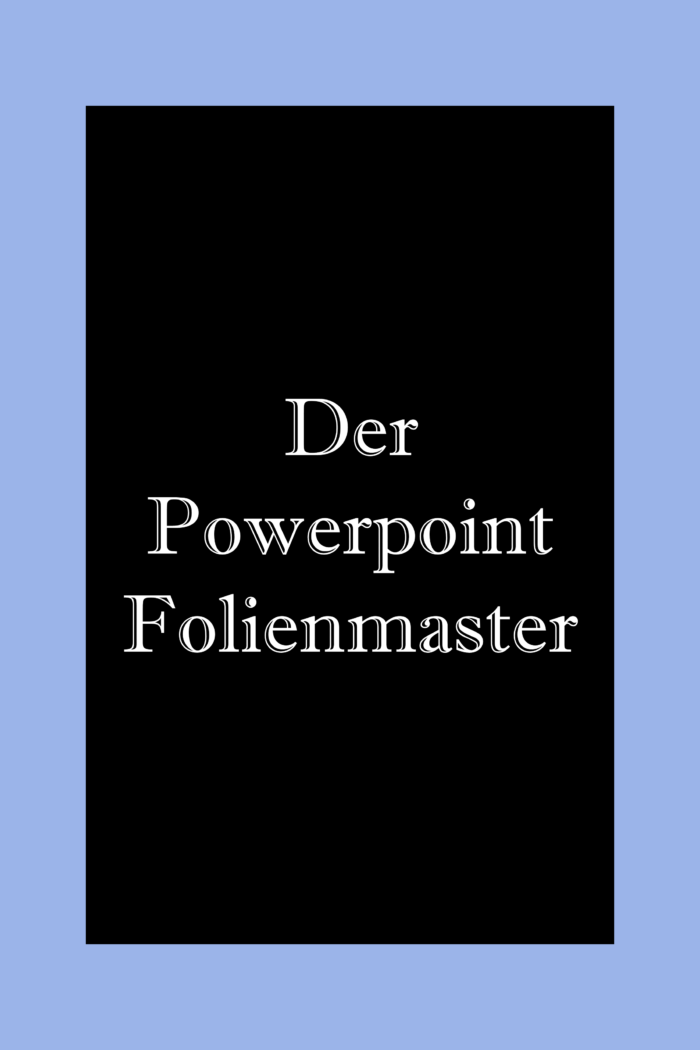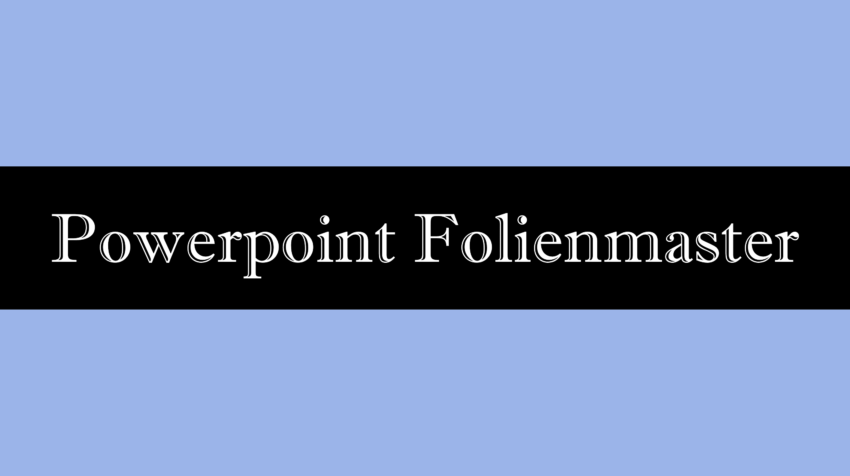Im Powerpoint Folienmaster kannst du allgemeine Einstellungen für das Layout einer Präsentation erstellen und ändern, wie zum Beispiel Art der Listensymbole, Farben oder die Schriftgröße.
Die Layout Einstellungen gelten für die gesamte Präsentation und dienen somit der Vereinheitlichung. Zudem können Präsentationen deutlich effizienter erstellt werden, da nicht auf jeder Folie einzelne, sich wiederholende Änderungen des Layouts vorgenommen werden müssen.
Powerpoint Folienmaster: Einheitliches Layout erstellen oder ändern
Grundsätzliche Einstellungen und Änderungen am Layout – so klappt’s.
Wenn alle Folien deiner Präsentation dieselben Schriftarten, Listensymbole oder auch Bilder – zum Beispiel ein Logo – enthalten sollen, kannst du diese Änderungen an einer zentralen Stelle vornehmen: Im Powerpoint Folienmaster. Dann werden diese Einstellungen für alle Folien der Präsentation übernommen. So ist es möglich, ganz einfach und unkompliziert einheitliche Präsentationen zu erstellen.
Der Folienmaster ist also ein wichtiges Tool, um Zeit bei der Erstellung der Folien zu sparen. Hier werden alle Voreinstellungen für das Aussehen vorgenommen. Den Folienmaster sollte man gleich zu Beginn bearbeiten, bevor du deine eigentlichen Folien erstellst.
Es gibt eine übergeordnete Vorlage, die alle Layouts beeinflusst, und zusätzlich weitere, untergeordnete Folienmaster, mit denen man einzelne Layouts separat anpassen kann.
Wir sehen uns in diesem Beitrag zunächst an, wo man diese Ansicht findet, bevor ich dir erkläre, wie bzw. welche Einstellungen man vornehmen kann.
Warum ist der Folienmaster in Powerpoint wichtig?
Der Folienmaster ist ein wichtiger Bestandteil von Powerpoint, da er es ermöglicht, einheitliche Formatierungen und Designs auf allen Folien zu erstellen und somit ein konsistentes visuelles Aussehen zu schaffen. Durch Änderungen im Folienmaster können diese Änderungen automatisch auf alle Folien in der Präsentation angewendet werden. Dadurch spart man sowohl Zeit als auch Arbeit, da man nicht jede Folie einzeln bearbeiten und formatieren muss. Darüber hinaus ermöglicht der Folienmaster auch das Erstellen von individuellen Folienlayouts und die Optimierung der Präsentation für verschiedene Zwecke.
Warum ist ein einheitliches Aussehen von Powerpoint Präsentationen wichtig?
Ein einheitliches Aussehen der Folien in einer Präsentation bietet eine Reihe von Vorteilen. Es sorgt zum Beispiel für Konsistenz und erleichtert es den Zuhörern, der Präsentation zu folgen.
Eine Präsentation mit einem einheitlichen Aussehen wirkt professioneller und trägt außerdem dazu bei, das Vertrauen des Publikums in den Vortragenden und die Inhalte der Präsentation zu stärken. Ein einheitliches Design innerhalb der Präsentation verbessert zudem die Lesbarkeit, da das Publikum nicht von unterschiedlichen Schriftarten, Größen oder Farben abgelenkt wird.
Darüber hinaus unterstreicht ein einheitliches Design auf allen Folien die Markenidentität.
Insgesamt trägt ein stimmiges Layout dazu bei, die Präsentation klarer, professioneller und effektiver wirken zu lassen.
Häufige Fehler, die du vermeiden solltest
Es gibt einige häufige Fehler, die bei der Erstellung von Powerpoint-Präsentationen gemacht werden. Wie du diese vermeiden kannst, um eine beeindruckende und professionelle Präsentation zu erstellen, lernst du nun:
Meine Empfehlung für dich für bessere Vorträge – schau dir diese Tipps an: Kreativ Präsentieren – wirkungsvolle Präsentationsformen*
Zu viele Informationen auf den Folien: Einer der häufigsten Fehler ist das Überladen der Folien mit Text, Bildern oder Grafiken. Es ist wichtig, die Folien so zu gestalten, dass sie einfach und übersichtlich sind und das Publikum nicht mit zu viel Inhalt erschlagen wird. Der eigentliche Vortrag sollte von dir erfolgen, die Folien dienen nur der Unterstützung.
Unleserlicher Text: Oft ist der Text auf den Folien zu klein oder in einer schwer lesbaren Schriftart dargestellt. Der Text sollte groß genug sein, um auch aus größerer Entfernung gut lesbar zu sein. Verwende eine einfache, gut lesbare Schriftart.
Fehlende visuelle Elemente: Eine Präsentation, die nur aus Text besteht, kann schnell langweilig werden. Es ist wichtig, visuelle Elemente wie Bilder, Grafiken und Diagramme zu verwenden, um die Präsentation interessanter und ansprechender zu gestalten.
Kein roter Faden: Eine Präsentation ohne klaren roten Faden oder gute Struktur kann das Publikum verwirren und dazu führen, dass es das Interesse verliert.
Zu viele Animationen: Obwohl Animationen ein großartiges Werkzeug sind, um Aufmerksamkeit zu erregen, sollten sie sparsam eingesetzt werden. Zu viele (unterschiedliche) Animationen können die Präsentation überladen und vom Inhalt ablenken.
Wo finde ich den Powerpoint Folienmaster?
Der Powerpoint Folienmaster ist in der Registerkarte Ansicht zu finden:
Wann nehme ich die Einstellungen im Powerpoint Folienmaster vor?
Am besten nimmst du deine Einstellungen gleich zu Beginn vor. Erstelle zunächst eine neue, leere Präsentation. Wähle dann ein grundsätzliches Design aus, das dir grundsätzlich gefällt. Diese findest du in der Registerkarte Entwurf. Gehe anschließend in den Powerpoint Folienmaster, um das ausgewählte Layout deinen Vorstellungen anzupassen: Registerkarte Ansicht – Folienmaster.
Wie ändere ich das Layout im Folienmaster?
Um grundsätzliche Änderungen im Powerpoint Layout zu machen, gehst du immer über die Registerkarte Ansicht in den Powerpoint Folienmaster. Auf der linken Seite siehst du viele kleine Ansichten – das sind die verschiedenen Layoutvarianten des gewählten Designs: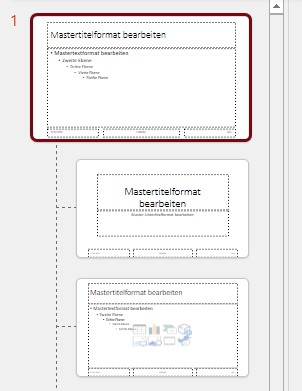
Normalerweise reicht es, wenn du deine Änderungen in der ersten – also der obersten – Miniaturansicht des Folienmasters vornimmst. Klicke dazu einfach die oberste Miniaturansicht an (diese ist etwas größer dargestellt als die anderen) und mache dann deine Änderungen auf der rechten Seite:
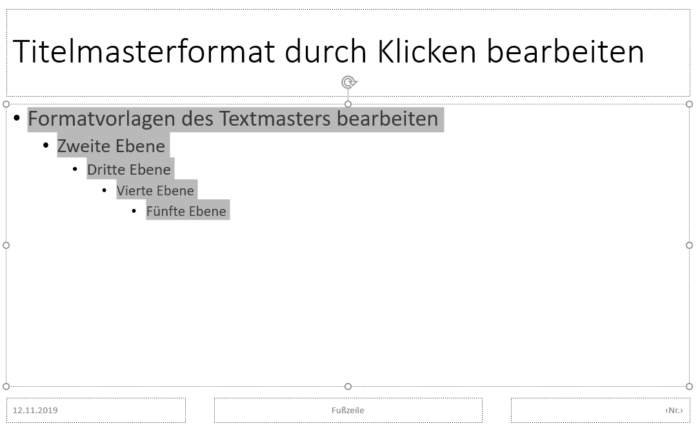
Wenn du hier zum Beispiel die Listensymbole für Aufzählungen änderst, wird diese Änderung auch auf alle anderen Layoutvarianten übertragen.
Man kann Änderungen aber auch auf den anderen, darunter liegenden Miniaturansichten vornehmen. Diese gelten dann nur für diese Layout-Variante.
Wenn du also ein Logo auf allen Folien haben möchtest, fügst du es in der oberesten Folie ein. Wenn das Logo nur im Layout „Abschnittsüberschrift“ erscheinen soll, fügt du es in der entsprechenden Ansicht im Folienmaster ein.
Was für Änderungen kann ich im Powerpoint Folienmaster machen?
Du kannst eigentlich so ziemlich alles ändern, was das grundsätzliche Layout berifft: Schriftart und –größe, andere Aufzählungszeichen oder Listensymbole, Größe und Anordnung der Platzhalter, Farbeinstellungen und Farbkombinationen und und und. Änderungen, die du hier vornimmst, gelten für deine gesamte Präsentation. Du kannst auch zusätzliche Platzhalter einfügen, also zum Beispiel Textfelder oder Platzhalter für Bilder.
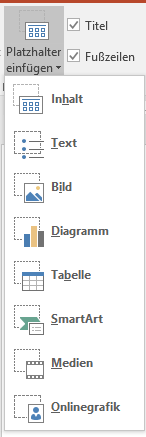
Du kannst aber auch weitere Elemente einfügen, zum Beispiel ein Logo. Wenn du das Logo auf der obersten Miniaturansicht einfügst, erscheint es auf allen Folien deiner Präsentation. Wenn du nur in einem bestimmten Layout ein Logo einfügst, erscheint es nur auf den Folien dieses Layouts (zum Beispiel auf der Titelfolie, wenn du das Logo auf der zweiten Miniaturansicht einfügst).
Hier findest du eine Anleitung, wie du Vorlagen in Powerpoint erstellen kannst.
Warum sollte man solche Änderungen nicht auf den Folien direkt machen? Nachträgliche, manuelle Änderungen an den Folien führen oftmals zu Problemen: Manuelle Änderungen auf einer Folie müssen auch auf anderen betroffenen Folien manuell durchgeführt werden. Das kostet Zeit und führt häufig dazu, dass die Folien nicht mehr einheitlich sind. Manchmal wird auch das gesamte Layout zerschossen, wenn man Änderungen an den Folien direkt vornimmt.
Wenn du dir gleich zu Beginn überlegst, wie deine Präsentation aussehen soll und du die entsprechenden Einstellungen wie oben beschrieben im Powerpoint Folienmaster machst, ersparst du dir viel Zeit und Ärger.
Weitere passende Blogbeiträge, die dich interessieren könnten:
So kannst du den Powerpoint Hintergrund ändern: Farbverlauf, Muster, Bilder.
Übergänge und Folienelemente animieren: Powerpoint Animationen hinzufügen.
Wichtige Tastenkombinationen findest du hier: Powerpoint shortcuts.
Optimierung der Präsentation für verschiedene Zwecke über den Powerpoint Folienmaster
Die Optimierung von Folienlayouts – und damit der Präsentation – für verschiedene Zwecke ist ein wichtiger Aspekt bei der Erstellung der Präsentation. Hier sind einige Tipps, die du beachten solltest:
Präsentationsthema und Art: Die Art der Präsentation, die man erstellt, kann beeinflussen, wie man das Folienlayout gestaltet. Zum Beispiel kann ein Verkaufsgespräch ein anderes Layout erfordern als eine Schulung oder ein Vortrag.
Zielgruppe: Die Zielgruppe sollte berücksichtig werden. Hältst du einen Vortrag vor älteren Personen oder vor Jugendlichen, Laien oder Fachpersonal? Wenn man beispielsweise eine Präsentation für ein technisches Publikum erstellt, kann man komplexere Diagramme und technische Begriffe verwenden.
Verwendungszweck: Man sollte sich darüber im Klaren sein, wie die Präsentation verwendet werden soll, um das Layout entsprechend zu optimieren.
Konsistenz: Es ist wichtig, das Folienlayout konsistent zu halten, um eine einheitliche und professionelle Präsentation zu gewährleisten. Dabei sollte man jedoch auch darauf achten, dass das Layout den Anforderungen des jeweiligen Präsentationszwecks entspricht.
Farbgebung: Die Farbwahl der Folien spielt eine wichtige Rolle dabei, die Stimmung und den Zusammenhang der Präsentation zu unterstreichen. Eine Präsentation, die beispielsweise ernste Themen behandelt, sollte eine dezentere Farbpalette verwenden, während eine Präsentation zu einem kreativen Thema mit kräftigen Farben gestaltet werden kann.
Marke / Firma: Wenn du deinen Vortrag für eine bestimmte Marke oder Firma hältst, solltest du Logos einbinden und die Firmenfarben in den Folien verwenden.
Weitere Informationen zum Folienmaster in Powerpoint
Wo ist der Folienmaster? Wie öffne ich ihn?
Der Powerpoint Folienmaster kann so geöffnet werden: Gehe in deiner Präsentation auf die Registerkarte „Ansicht“ in der Menüleiste. Dort findest die Option „Folienmaster“. Klicke darauf, um ihn zu öffnen.
Wie funktioniert er?
Der Powerpoint Folienmaster ermöglicht es, das Aussehen und Layout von Folien in einer Präsentation zu definieren und zu ändern. Man kann den Folienmaster verwenden, um das Design, die Hintergrundfarbe, Schriftarten und -größen sowie andere Elemente, die auf den Folien erscheinen, zu ändern. Man nimmt diese Änderungen auf einer Miniatur-Vorlage vor. Diese Änderungen werden dann auf alle Folien, die auf dieser Vorlage basieren, übertragen.
Wie füge ich einen Folienmaster ein?
Der Powerpoint Folienmaster ist fester Bestandteil der Software, du musst also keinen einfügen. Wenn du möchtest kannst du dort aber neue, eigene Layouts erstellen – oder vorhande Layouts anpassen und ändern.
Wie funktioniert eine Masterfolie?
Die Masterfolie ist die Folie, die das Aussehen aller darunterliegender Layouts beeinflusst. Änderungen an der Masterfolie werden auf alle Folien angewendet.
Was bringt der Folienmaster?
Der Folienmaster erleichtert es, eine einheitliche und professionelle Präsentation zu erstellen. Durch das Verwenden von einheitlichen Designelementen auf jeder Folie der Präsentation kann man sicherstellen, dass die Präsentation konsistent und visuell ansprechend ist. Der Folienmaster verbessert auch die Effizienz bei der Erstellung von Präsentationen, da Änderungen im Folienmaster automatisch auf die entsprechenden Folien in der Präsentation angewendet werden.
Fazit
Im Powerpoint Folienmaster kannst du allgemeine Einstellungen für das Layout deiner Präsentation erstellen und ändern. Dazu gehören beispielsweise die Art der Listensymbole, die Farben oder auch die Schriftgröße. Die Vorteile dieser Layout-Einstellungen liegen auf der Hand: Sie sorgen für eine Vereinheitlichung der Präsentation und erleichtern die Erstellung. Statt wiederholt Änderungen des Layouts auf jeder einzelnen Folie vornehmen zu müssen, können diese Änderungen zentral im Folienmaster vorgenommen werden. Wenn du beispielsweise möchtest, dass alle Folien in deiner Präsentation dieselben Schriftarten, Listensymbole oder auch Bilder – wie etwa ein Logo – enthalten, kannst du diese Änderungen im Folienmaster vornehmen und sie werden automatisch auf alle Folien übertragen. Auf diese Weise können einheitliche Präsentationen einfach und unkompliziert erstellt werden.